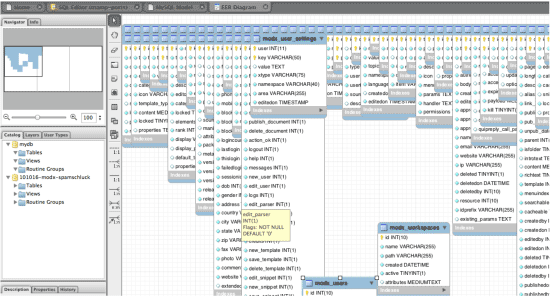informatikZentrale
unterrichtsmaterialien für den informatikunterricht
MySQL-Workbench für ER-Modellierung konfigurieren
(letzte Änderung an dieser Seite: )
Folien
(letzte Synchronisation der PDF-Präsentation: 02.08.2017)
Falls keine PDF-Präsentation zu sehen ist, klicken Sie zum Download hier: Direktdownload PDF-Präsentation
Serververbindung einrichten
MySQL-Server starten (z.B.: WAMP oder xampp (Windows), MAMP (Mac)); i.d.R. kann Verwaltung der DBs über phpmyadmin erfolgen.
Startbildschirm: New Connection, dann Daten eingeben (abhängig von Serversoftware)
WAMP (Windows)
User: root
Passwort: root
Hostname: 127.0.0.1 (oder localhost)
Port: 3306
MAMP (Mac)
User: root
Passwort: leer
Hostname: 127.0.0.1 (oder localhost)
Port: 8889
Voreinstellungen für ER-Modellierung
Edit -> Preferences (Windows) bzw. MySQLWorkbench -> Preferences (oder deutsch: "Einstellungen")
--> Reiter "Diagram"
unten "Hide Captions" abwählen, "Center Captions over line" anwählen
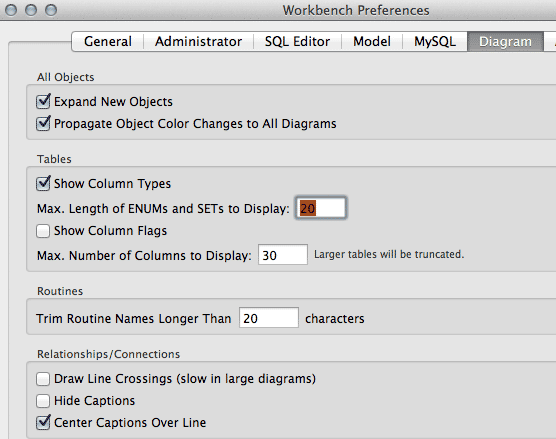
Neue Datenbank in MySQL-Workbench anlegen
Version 1: Mit MySQL-Befehl
In ein SQL-Query-Fenster "CREATE DATABASE databasename" eingeben, Statement ausführen (entweder
--- über entsprechendes Icon
--- oder über Query -> Execute Current Query oder
--- mit Tastenkürzel Strg + Eingabe (Strg + Shift + Eingabe für alle Statements im SQL-Editor))
Taucht dann in der linken Liste auf.
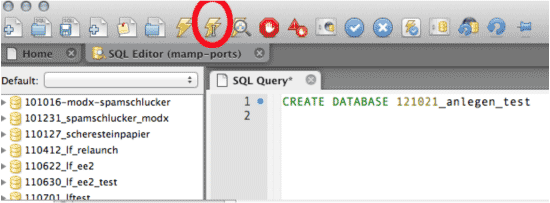
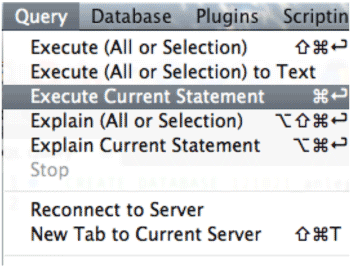
Version 2: Rechtsklick in Schema-Palette
- Rechtsklick in die Schema-Palette (linker Rand)
- "Create Schema"
- Name eingeben
- "Apply" und dann "Apply MySQL-Script"
Falls neue DB nicht auftaucht, Rechtsklick in Schema-Palette und "Refresh All"
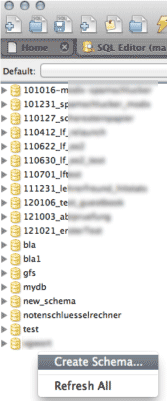
Hinweis: CREATE DATABASE und CREATE SCHEMA sind in MySQL als synonym aufzufassen.
Neue Tabelle(n) anlegen
Entweder über Rechtsklick auf "Tables" --> "Create Table"
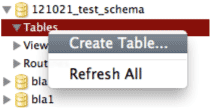
... oder durch MySQL-Befehl (s.u.)
... oder via ERD --> Forward Engineering
SQL-Befehle ausführen
In einem Script-Tab (falls keiner offen: Strg T oder File -> New Script Tab)
Achtung: Entweder gewünschte DB mit Punktnotation referenzieren (SELECT * FROM datenbankname.tabellenname) oder DB als default einstellen:
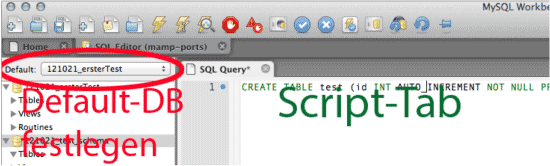
Neues ER-Diagramm erstellen
- File -> New Model
- Add new Schema
- Schema benennen
- Add Diagram
("altes" Schema mydb löschen, Rechtsklick -> Drop Schema)
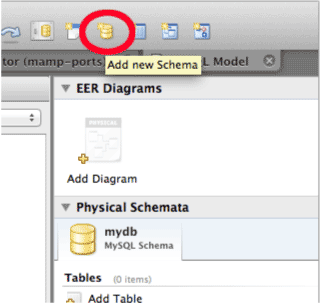
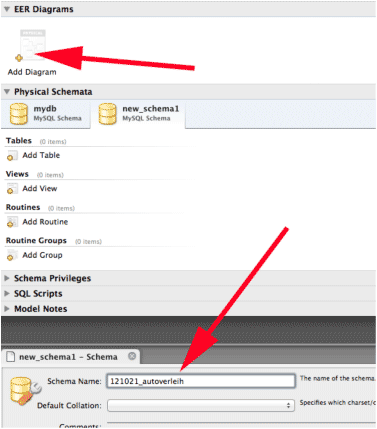
ERD: Entitäten + Beziehungen anlegen
non-identifying relationships (gestrichelt): Entitäten können autonom existieren
identifying relationships (durchgezogen): Kind-Entität (z.B. "Buch") kann nicht ohne Eltern-Entität (z.B. "Autor") existieren.
siehe informatikzentrale.de/mysql-workbench.html
Verwenden Sie vorerst nur non-identifying (außer bei n:m) - d.h. gestrichelt, wenn immer es geht
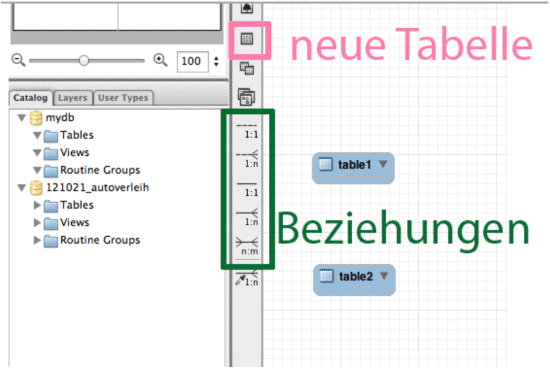
ERD: Tabellen bearbeiten
Doppelklick auf Tabelle
unten:
Reiter "Table" --> Name ändern
Reiter "Columns" --> Attribute
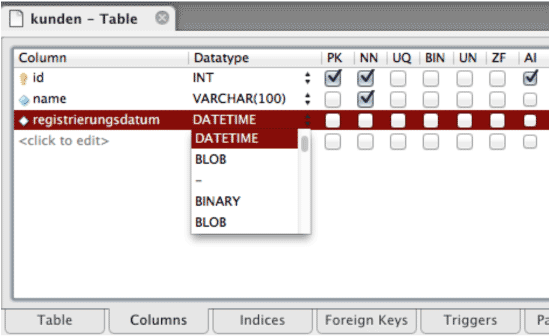
Checkboxen:
PK = PRIMARY KEY
NN = NOT NULL
AI = AUTO_INCREMENT
ER-Diagramme: Notationsweise
Für einigermaßen klassische Ansicht nach Chen: Model --> Relationship Notation --> Classic
ER-Diagramme: Symbole
Primärschlüssel wird durch Schlüsselsymbol angezeigt, Fremdschlüssel durch rote Raute; blau gefüllte Raute bedeutet "NOT NULL"
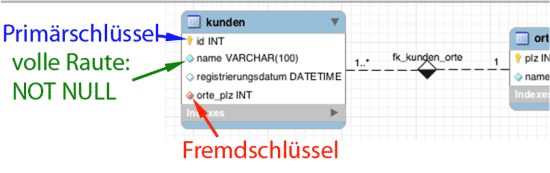
ER-Diagramm speichern
Speichern der Diagramme mit File --> Save Model As ...
Achtung: Keine Änderung in der Datenbank, gespeichert wird nur die Modellierung!
Forward Engineering: Diagramm --> MySQL-Code
Zu den wichtigsten Funktionen der MySQL-Workbench gehört das Forward-Engineering, also die Generierung von MySQL-Code aus ER-Diagrammen.
Gehen Sie dazu im Menü "Database" auf "Forward Engineer"
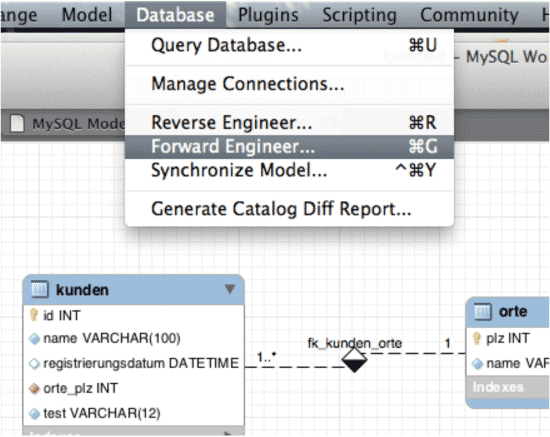
Nach zweimal "Continue" sehen Sie den MySQL-Code:
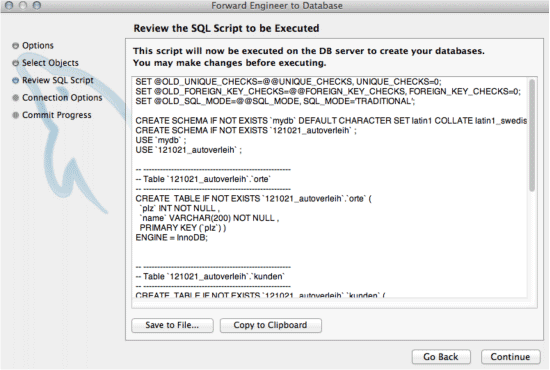
Den können Sie in die Zwischenablage kopieren oder direkt auf dem Server ausführen. Das Ergebnis:
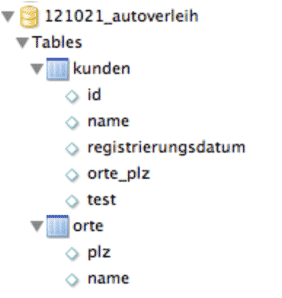
Achtung: Meist ist Rechtsklick --> "Refresh" notwendig, anschließend Tabellen zu- und wieder aufklappen!
Reverse Engineering Aus MySQL-DB ein ERD generieren
Die Beziehungen werden nicht dargestellt, wenn die DB im MyISAM-Format vorliegt (was häufig der Fall ist). Damit die Beziehungen korrekt angezeigt werden, muss die DB bspw. im InnoDB-Format vorliegen.
Klicken Sie auf Database --> Reverse Engineer:
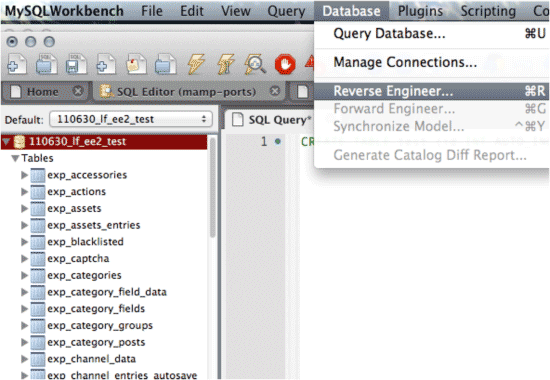
Wählen Sie anschließend die Datenbank (das "Schema") aus, aus der Sie ein ER-Diagramm generieren möchten:
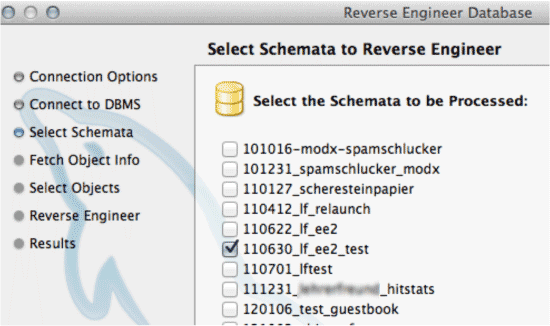
Sie erhalten ein Diagramm, das möglicherweise noch etwas Pimping braucht: